Amazon Echo är en smart högtalare som använder Bluetooth-teknik och är skapad av Amazon. Den är sammankopplad med den digitala assistenten Alexa. Genom denna röststyrningsfunktion kan du styra högtalaren. Det är dock vanligt att användare stöter på olika typer av problem med dessa högtalare. Ett av de mer frekventa problemen är felkoden Amazon Echo Dot Error 7. Detta fel uppstår i regel på grund av problem med nätverksanslutningen. I den här guiden ger vi dig praktiska tips om hur du kan lösa problemet med Amazon Echo-fel 7:3:0:0:1. Fortsätt läsa för mer information!
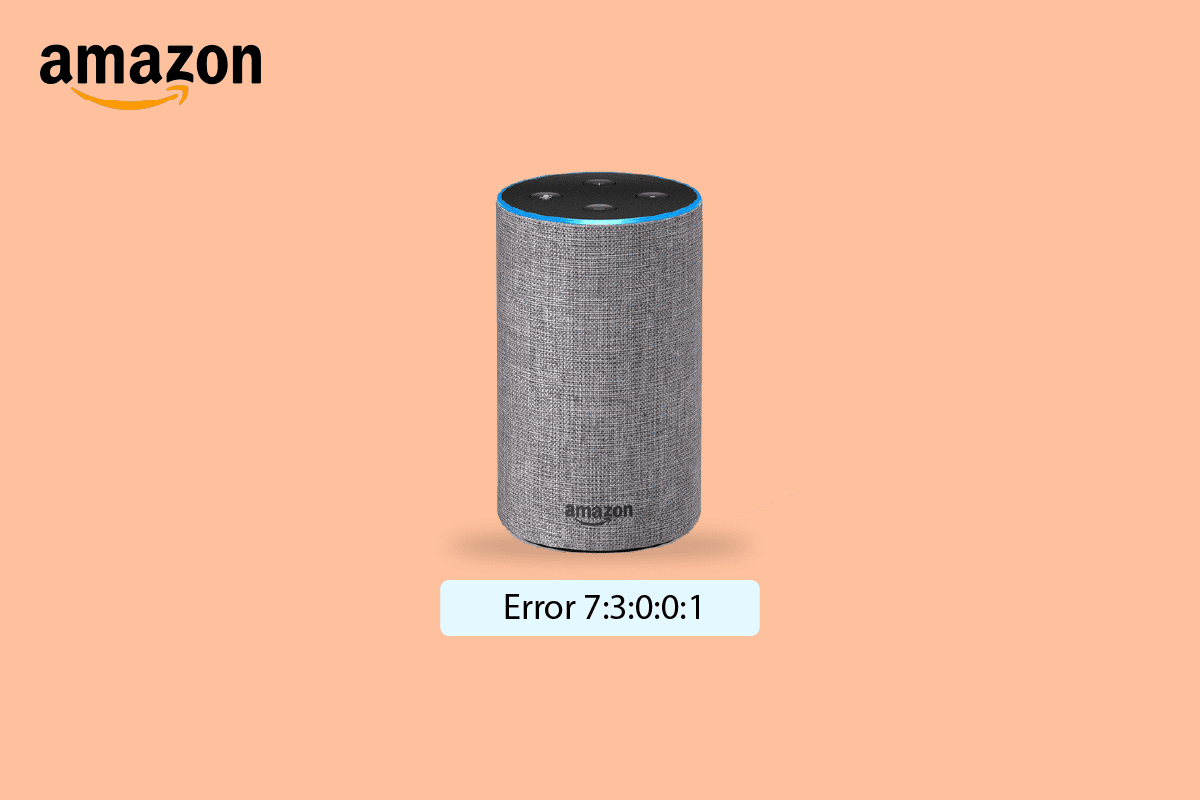
Lösningar för Amazon Echo Error 7:3:0:0:1
Nedan listas några av de vanligaste anledningarna till att detta fel uppstår:
- Automatisk nätverksväxling är aktiverad.
- Felaktig routerkonfiguration.
- Föråldrade nätverksdrivrutiner.
- Föråldrade Bluetooth-drivrutiner.
- Tekniska problem med Alexa Echo-enheten.
Vi har här sammanställt en lista över metoder som kan hjälpa dig att lösa Amazon Echo-fel 7.
Obs: Eftersom inställningsalternativen kan variera mellan olika smartphones och tillverkare, rekommenderas det att kontrollera att inställningarna är korrekta innan du gör några ändringar.
Metod 1: Omstart av routern
Om det finns tillfälliga buggar i din nätverksanslutning, är det en bra idé att först försöka starta om Wi-Fi-routern. Följ dessa steg:
1. Tryck på strömknappen på din Wi-Fi-router.
 Bild av OpenClipart-Vectors från Pixabay
Bild av OpenClipart-Vectors från Pixabay
2. Koppla ur routern från strömkällan och vänta tills all ström är helt urladdad.
3. Vänta en minut.
4. Anslut sedan routern till strömmen igen och sätt på den.
5. Vänta tills nätverksanslutningen är återställd och försök logga in igen.
Metod 2: Avaktivera automatisk nätverksväxling (på smartphone)
Om du använder din smartphone för att ansluta till din Amazon Echo-högtalare, kan funktionen för smart nätverksväxling orsaka problem som Amazon Echo Error 7:3:0:0:1. Prova att inaktivera den här funktionen genom att följa stegen nedan.
Obs: Stegen nedan är baserade på en Honor Play-smartphone.
1. Öppna Wi-Fi-menyn i telefonens inställningar.
2. Stäng av Wi-Fi+-funktionen för att inaktivera automatisk växling mellan nätverk.
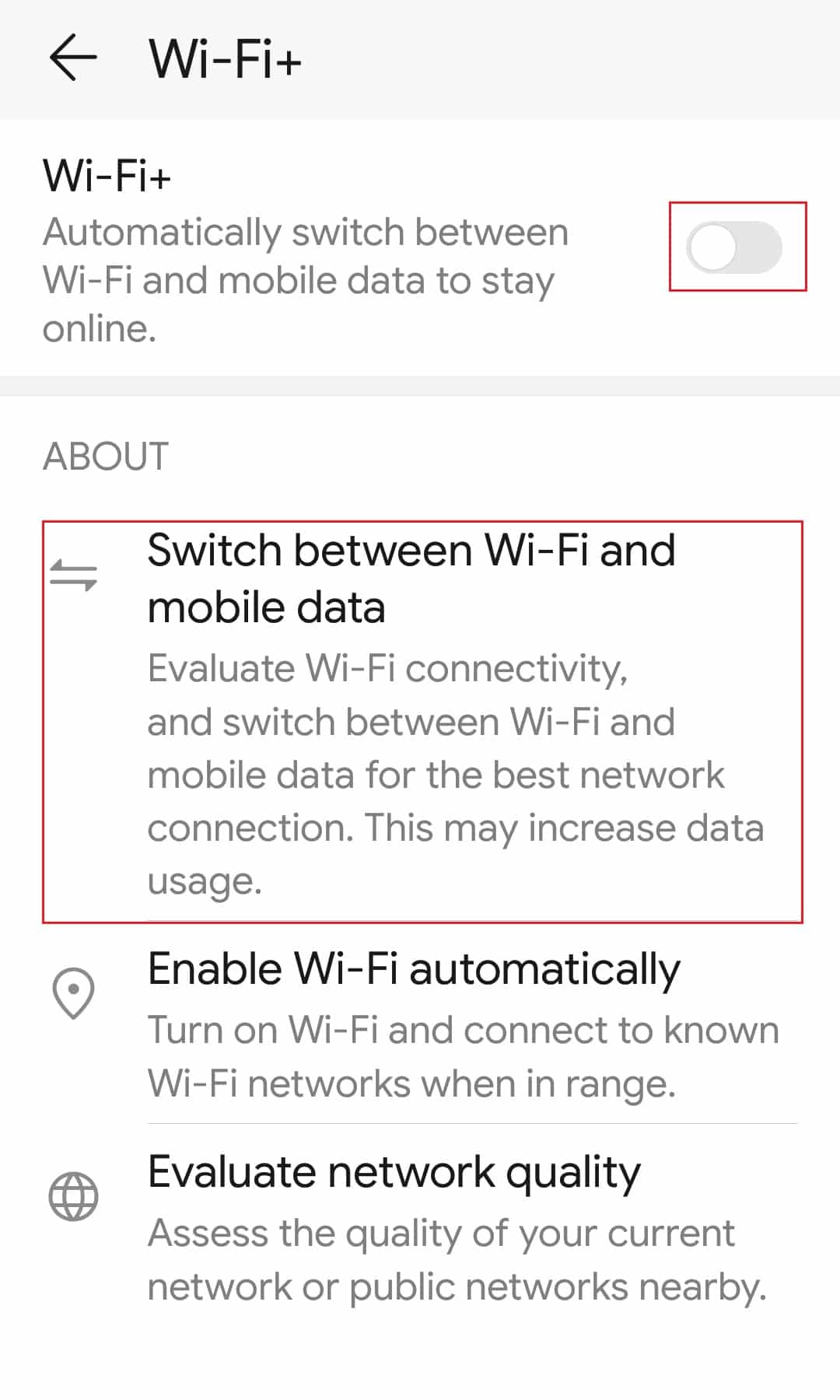
Metod 3: Ändra routerinställningar
Om omstart av routern inte löste problemet med Amazon Echo Error 7:3:0:0:1, kan du behöva ändra inställningarna för nätverket. Följ dessa steg:
Obs: Se till att du använder en 2,4 GHz-router.
1. Logga in på din Wi-Fi-router.
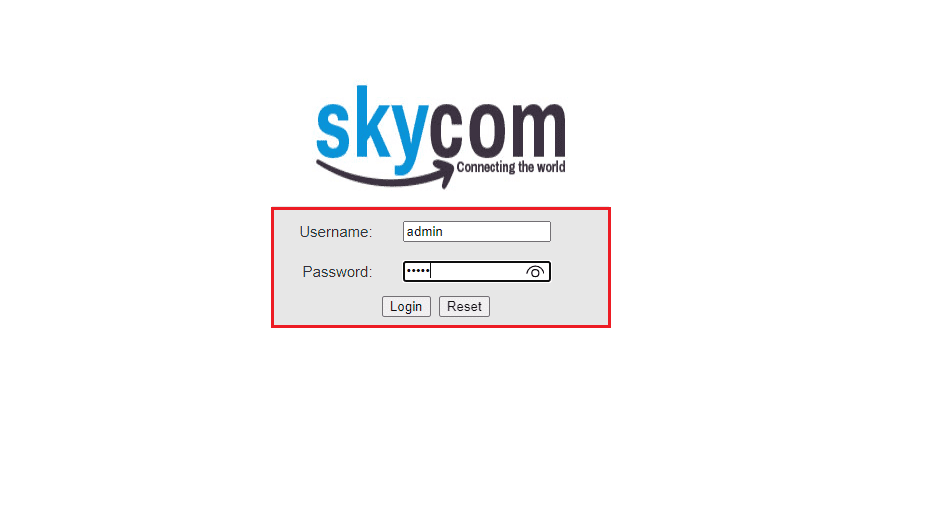
2. Gå till menyn Nätverk.
3. Välj säkerhetsprotokollet WPA eller WPA2.
4. Ställ in krypteringstypen på AES och spara ändringarna.
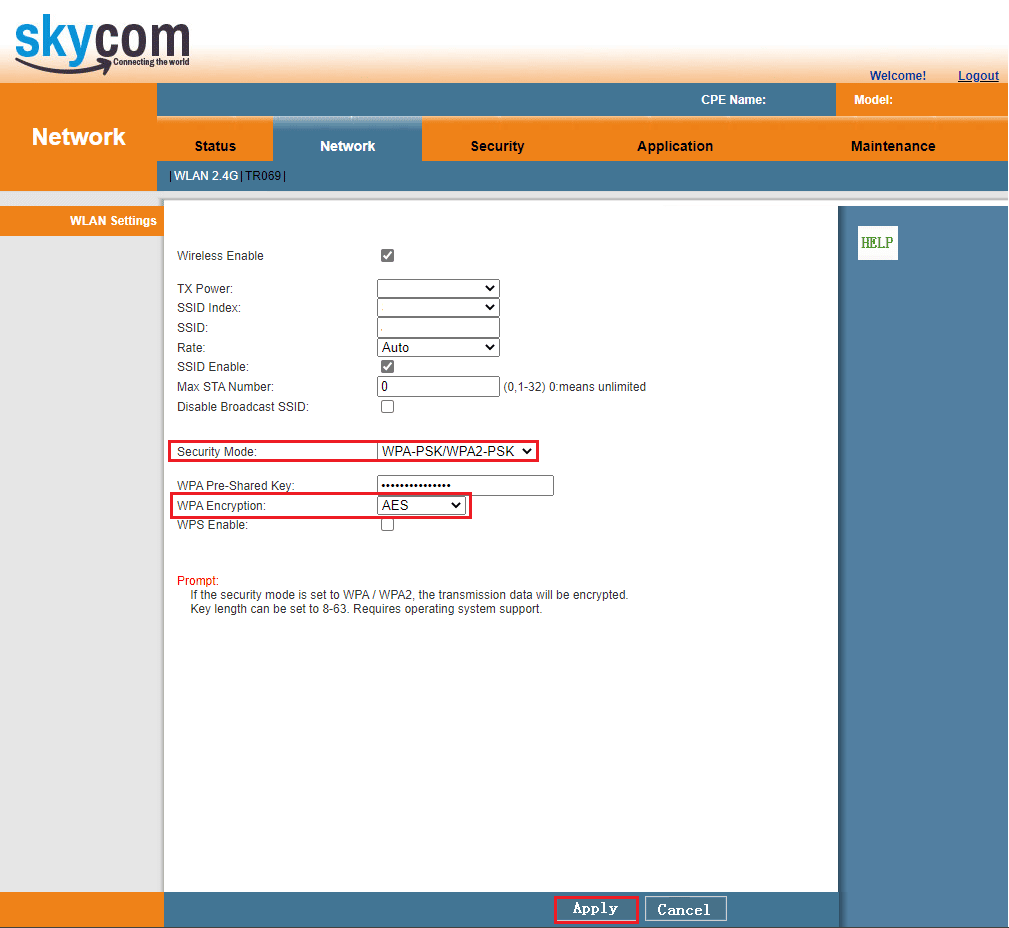
Metod 4: Återställ routern
En annan möjlig lösning är att återställa routern för att lösa Amazon Echo Dot Error 7. Här är stegen för att göra det:
Obs 1: Alla dina inställningar, inklusive portvidarebefordran, svartlistade anslutningar och användaruppgifter, kommer att raderas. Se till att du har noterat dessa innan du fortsätter.
Obs 2: Efter återställningen kommer routern att återgå till sina standardinställningar och standardlösenord. Använd standarduppgifterna för att logga in efter återställningen.
1. Gå till din routers standardgatewayadress och logga in med dina användaruppgifter.

2. Notera alla konfigurationsinställningar. Du kommer att behöva dem efter att du har återställt routern, särskilt om du använder P2P (Point-to-Point Protocol over Internet), då du kan förlora dina ISP-uppgifter.
3. Tryck nu på resetknappen på routern i 10–30 sekunder.
Obs: Vissa routrar kan kräva ett spetsigt föremål som en nål eller tandpetare för att trycka på resetknappen.
 Bild av manuelwagner0 från Pixabay
Bild av manuelwagner0 från Pixabay
4. Routern stängs av och sätts på igen automatiskt. Du kan släppa knappen när lamporna börjar blinka.
5. Ange routerkonfigurationsuppgifterna igen via webbgränssnittet.
Metod 5: Uppdatera enhetsdrivrutiner
Du kan uppdatera din Bluetooth-drivrutin om den är föråldrad för att åtgärda Amazon Echo Error 7:3:0:0:1 på Windows PC. Problemet kan också orsakas av föråldrade nätverksdrivrutiner. Därför är det viktigt att se till att drivrutinerna är uppdaterade till den senaste versionen. Följ guiden nedan för att uppdatera enhetsdrivrutiner i Windows 10.
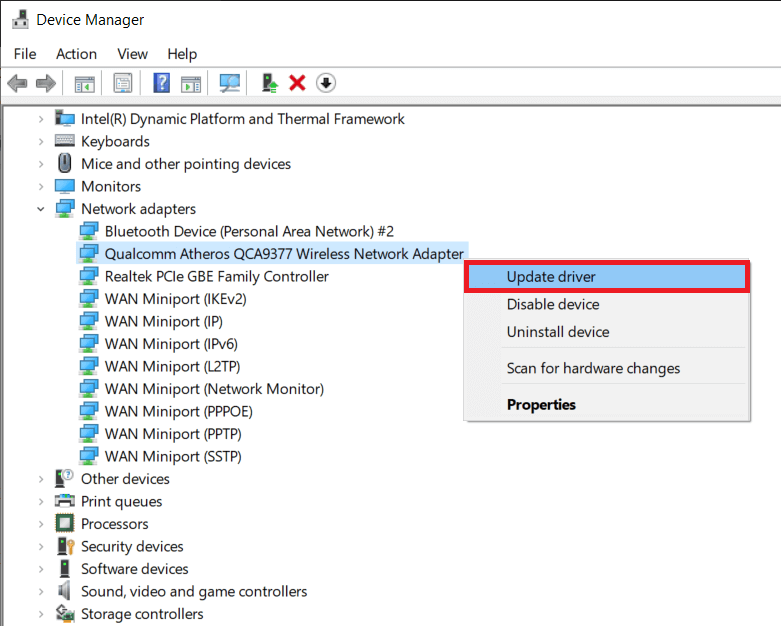
Metod 6: Återställ Amazon Echo
Om du fortfarande stöter på Amazon Echo Dot Error 7 efter att ha felsökt nätverksproblemen, prova att återställa Amazon Echo-enheten. Följ stegen nedan:
Alternativ I: Via Amazon Alexa-appen
Du kan åtgärda Amazon Echo Error 7:3:0:0:1 genom att återställa enheten från Amazon Alexa-appen enligt beskrivningen nedan.
Obs: Stegen nedan utfördes på en Samsung Galaxy A21s-telefon.
1. Öppna Amazon Alexa-appen.
2. Gå till fliken Enheter och tryck på alternativet Echo & Alexa.
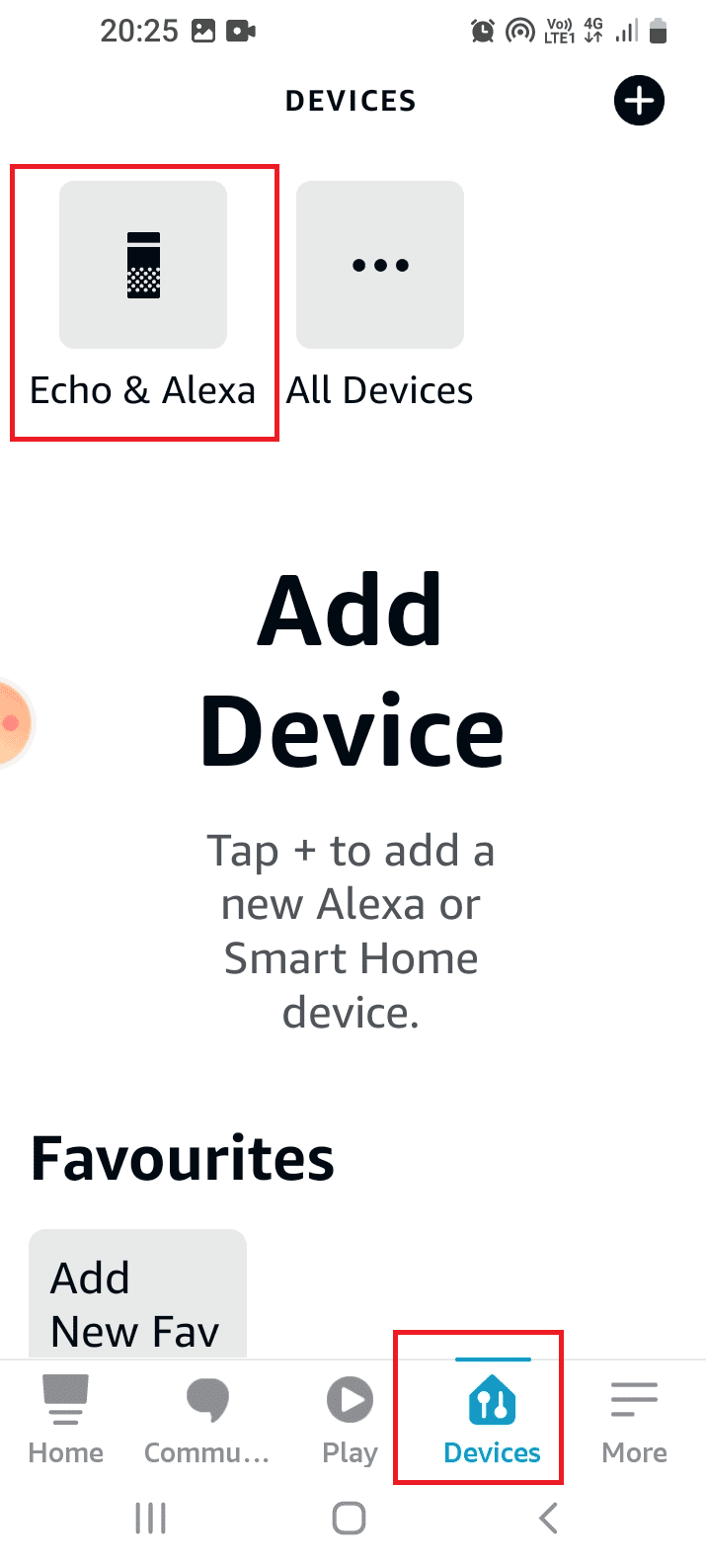
3. Tryck på den specifika Echo-enheten, till exempel Echo Dot, i listan.
4. Klicka på Fabriksåterställning i menyn Återställ inställningar.
5. Bekräfta valet genom att klicka på Factory Reset.
Alternativ II: Hård återställning av Echo-enheten
En annan metod är att tvångsåterställa Echo-enheten med hjälp av återställningsknappen i återställningshålet, som finns längst ner på enheten. Var försiktig så att du inte skadar enhetens interna delar när du försöker lösa Amazon Echo Error 7:3:0:0:1.
1. Använd ett spetsigt föremål eller ett gem för att trycka på knappen genom hålet.
2. Vänta tills LED-lampan skiftar från blått till orange, vilket indikerar att Echo-enheten återställs till de ursprungliga fabriksinställningarna.
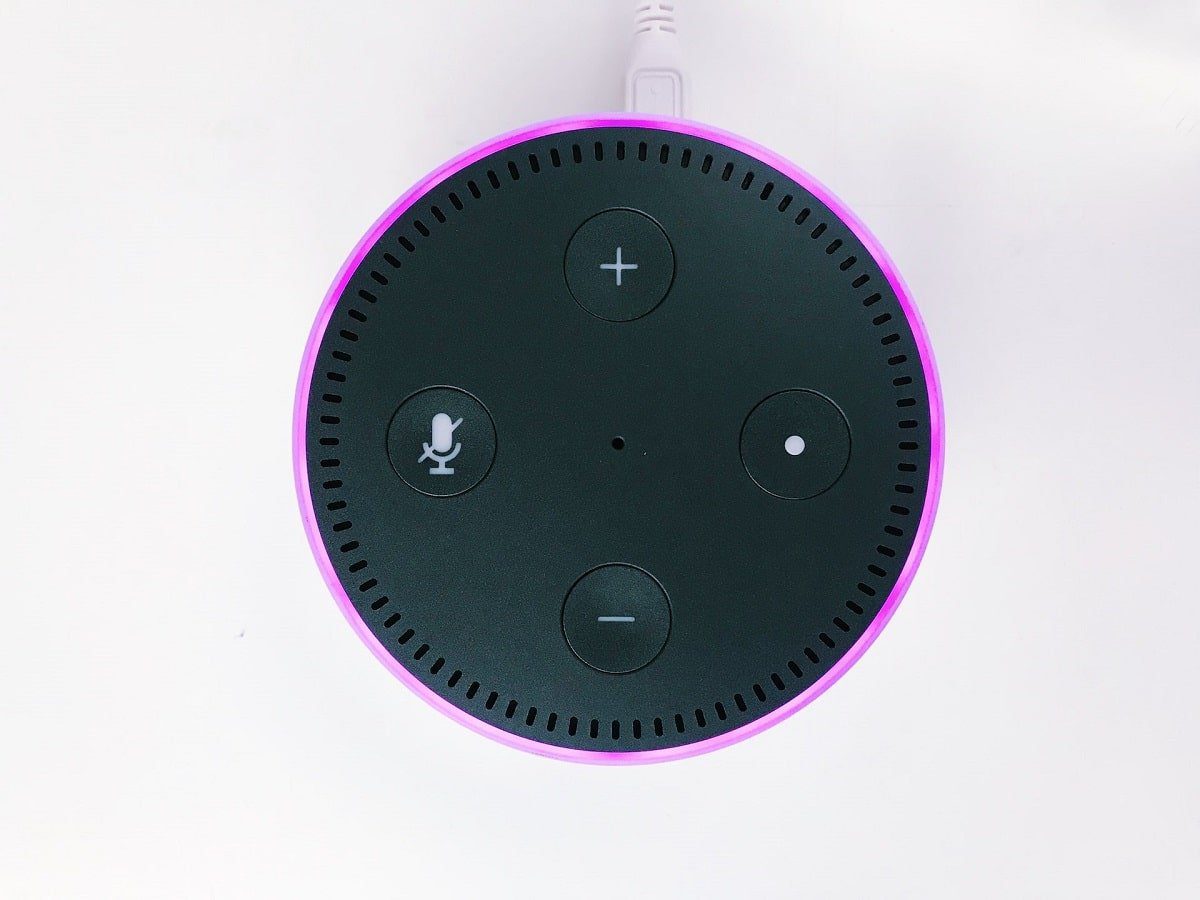 Foto av Jan Antonin Kolar på Unsplash
Foto av Jan Antonin Kolar på Unsplash
Metod 7: Kontakta Amazons support
Du kan också besöka Amazon Echo Support för att få hjälp med ditt Amazon Echo Dot Error 7-problem.

***
Vi hoppas att den här guiden om hur du åtgärdar Amazon Echo-fel 7:3:0:0:1 har varit till hjälp och att du nu har kunnat lösa problemet. Låt oss veta vilken av metoderna som fungerade för dig. Dela gärna också med dig av dina frågor och förslag.